怎样把电脑桌面壁纸保存下来
更新时间:2023-11-21 14:47:19作者:yang
怎样把电脑桌面壁纸保存下来,如今电脑已成为我们日常生活中不可或缺的工具之一,而电脑桌面壁纸作为我们使用电脑时最先接触到的界面,其美观与个性化程度对于我们的心情和使用体验起着重要作用。在我们欣赏到一些精美壁纸时,我们常常希望能够将其保存下来,以便日后欣赏或与他人分享。怎样才能将电脑桌面壁纸保存下来呢?以下将为大家介绍几种常用的电脑壁纸保存方法。
方法如下:
1.我们以小编电脑当前壁纸为例,逐步找到位置然后复制即可。如下图所示

2.右键单击开始按钮,如下图所示
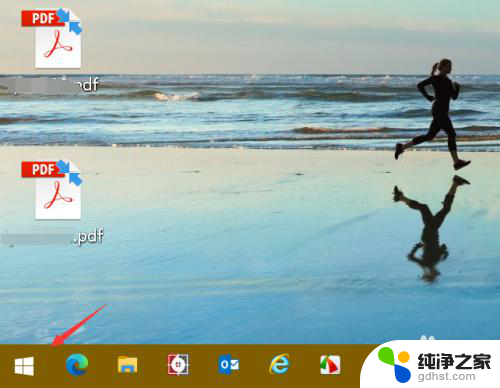
3.选择运行,如下图所示
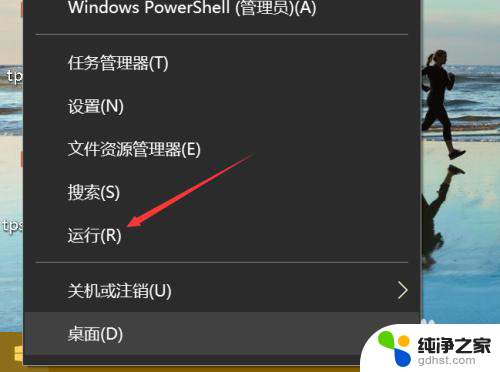
4.运行中输入%appdata%点击确定,如下图所示
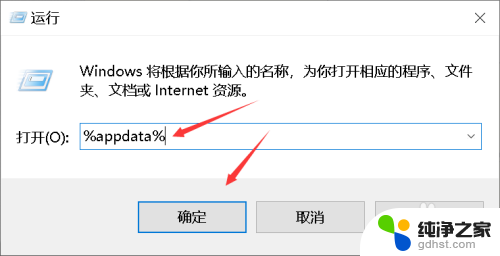
5.进入数据文件夹,点击进入Microsoft文件夹,如下图所示
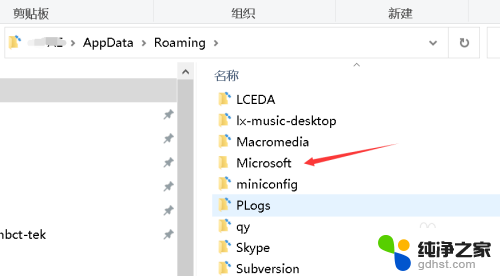
6.Microsoft文件夹中找到windows文件夹进入,如下图所示
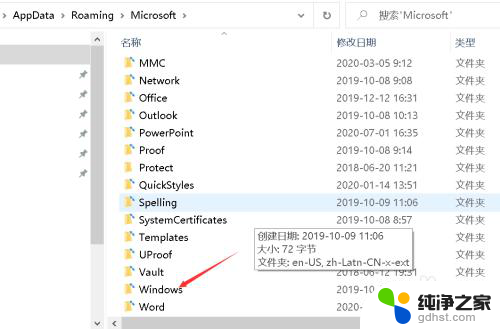
7.继续找到“Themes”文件夹,点击进入,如下图所示
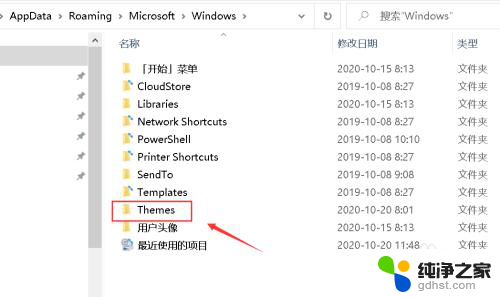
8.当前壁纸就在CachedFiles文件夹里面了,可以直接复制保存即可。如下图所示
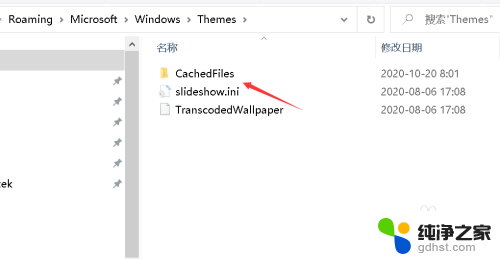
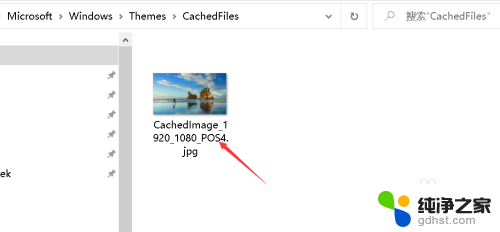
以上就是如何保存电脑桌面壁纸的全部内容,如果遇到这种情况,你可以按照以上步骤解决问题,非常简单快速。
- 上一篇: 搜狗输入法切换繁体快捷键
- 下一篇: 360广告怎么关闭
怎样把电脑桌面壁纸保存下来相关教程
-
 电脑怎样把图片设置为桌面壁纸
电脑怎样把图片设置为桌面壁纸2024-02-01
-
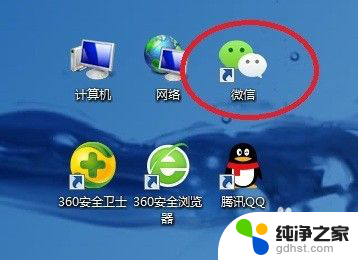 怎样把微信文件保存到电脑桌面
怎样把微信文件保存到电脑桌面2023-11-26
-
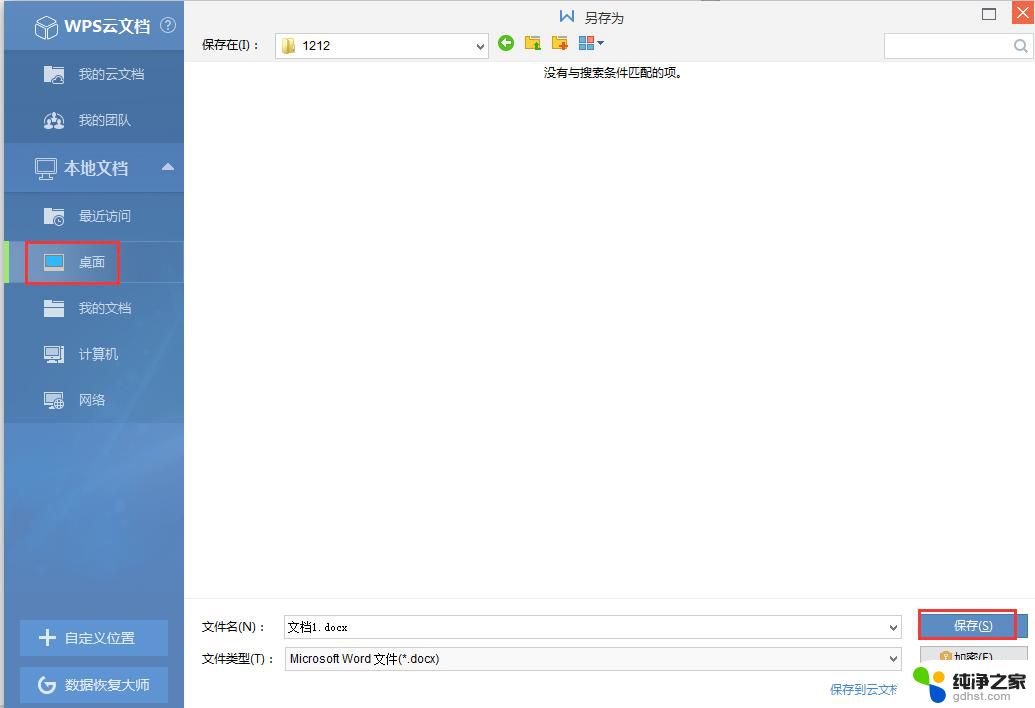 wps如何把打的内容保存下来
wps如何把打的内容保存下来2024-03-08
-
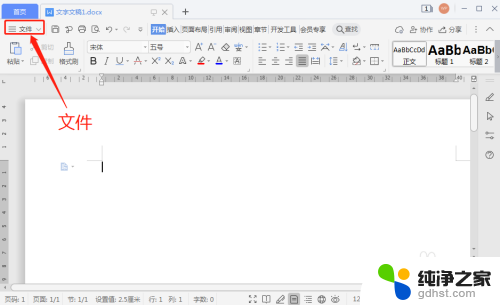 怎样保存电脑文件到桌面
怎样保存电脑文件到桌面2023-12-18
电脑教程推荐
- 1 为什么我的微信语音听不到声音
- 2 电脑一直连不上网怎么回事
- 3 怎样把输入法换成搜狗
- 4 移动硬盘无法复制进去文件mac
- 5 cad显示命令栏怎么调出来
- 6 蓝牙连接音箱怎么连?
- 7 电脑如何连蓝牙音箱
- 8 电脑上输入法显示不出来
- 9 微信设置大小字体怎么设置
- 10 wps字母表型封面怎么弄